Win7电脑亮度怎么调?许多经常使用电脑的用户都会调整自己的屏幕亮度到最佳,这样既方便我们使用电脑,也从最大的限度上保护用户的眼睛,下面小编就带着大家一起来看看具体怎么调整吧!
操作方法:
1、通常在显示器的右下角有一排按钮,可以在这里进行亮度调整,可以按下这里的MENU键打开菜单,然后通过显示器下方的上下箭头对亮度调整,当然不同显示器这里按钮各个键的功能可能不同,大家多联系熟悉有关按键就好!

2、在出现的菜单中,通过显示器下方的按键进行亮度的调整!首先MENU打开功能调整菜单,然后通过显示器上的有关按键进行操作。调整亮度符合自己需要!
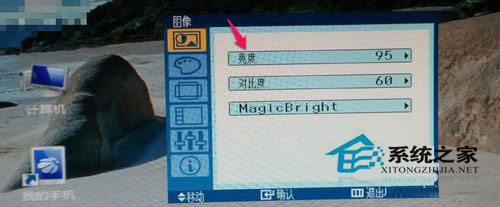
3、当然在系统中也可以对亮度进行调整,首先打开电脑控制面板!
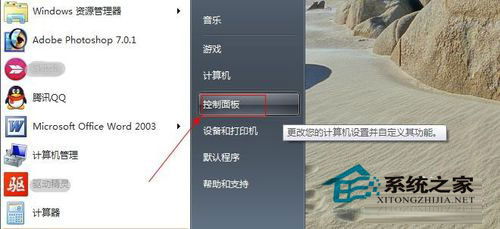
4、在控制面板中将这里的查看方式改为大图标,然后这里找到图形控制器打开!比如小编这里显示的是Intel (R) GMA drive【Intel集成显卡驱动】如果你是独立显卡的话,这里显示和小编电脑肯定是不一样的。
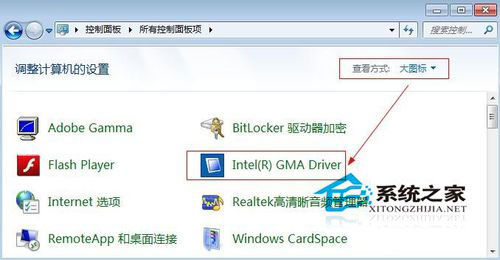
5、出现的窗口中点击显示设置,然后点击右边的高级设置打开!
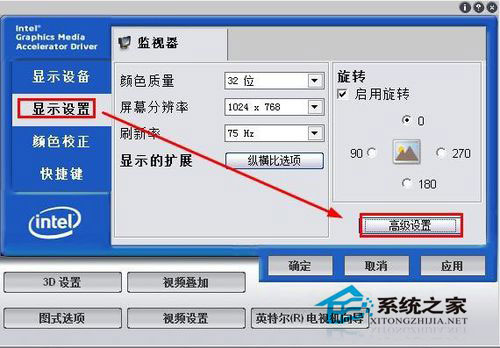
6、高级设置的基本设置中可以拖动亮度或者对比度这里的滑动按钮,调整屏幕的亮度或者对比度,这样操作是非常方便的!调整结束后点击下方确定,并且在调整的时候,可以实时查看电脑显示器的亮度对比度变化!

7、当然也可以在电脑桌面上单击鼠标右键,然后选择屏幕分辨率!
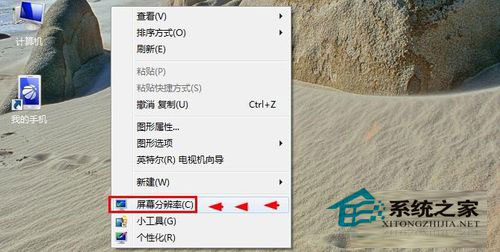
8、打开的屏幕分辨率窗口中,下方找到高级设置打开。
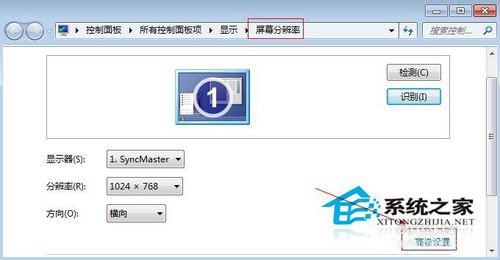
9、弹出窗口中点击你的显卡图像控制,然后打开这里的图形属性。后面的操作就和上面的修改屏幕亮度的方法是一样的!
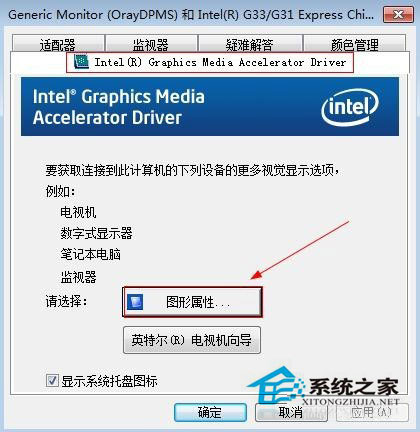
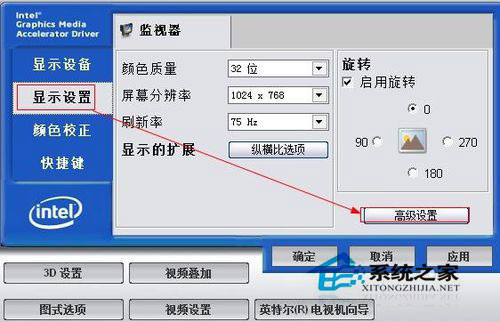
10、当然还有方法就是,打开控制面板以后,在这里面找到显示打开!
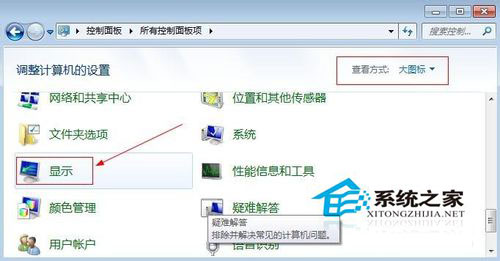
11、显示对话框中在左侧找到更改显示器设置,然后点击更改显示器设置!
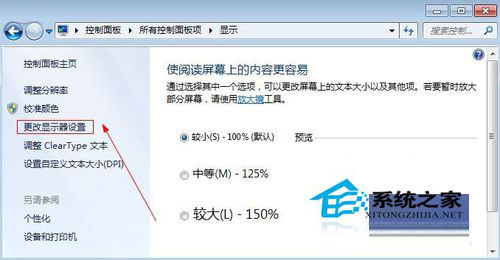
12、显示设置的屏幕分辨率中后面的操作和上面小编介绍的方法也一样了!总之修改屏幕亮度可以使用上面小编介绍的方法进行操作,要注意不同系统稍有区别哦!
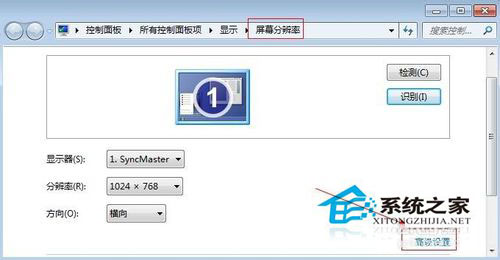
以上就是小编向大家介绍的Win7系统下调节电脑显示器屏幕亮度的方法了,如果你觉得你的电脑屏幕亮度让你的眼睛不舒服的话,不妨按以上方法试试!
win7电脑亮度在哪调
朋友,你好,调节亮度一般有以下几种方法:
WIN7台式机调节亮度有三种方法:
第一种方法:你点击:开始-控制面板--点击 系统和安全-点击 电源选项--拖动滚动条调节屏幕亮度。
第二种方法:也可以按Win+X组合键,然后出现移动中心,接着你调节显示器亮度,就OK。
第三种方法:就是调节液晶显示器上面的MENU按扭,然后进入光亮调节,就可以调节液晶显示器的亮度。
XP台式机亮度的三种调法;
第一种:液晶显示器的话,可以按液晶屏下面AUTO自动调整的,一般显示器上会都有这样的小按钮,那就是用来调的,有的则是圆盘之类的形状,也可以用MENU菜单按纽,在这个菜单中调节亮度。
第二种方法:你点击:开始-控制面板--点击 系统和安全-点击 电源选项--拖动滚动条调节屏幕亮度。
第三种:在桌面点鼠标右键-点属性-设置-高级。我是nvidia控制面板,打开有调节的。
希望我的回答对你有所帮助,祝你成功,快乐~~
win7电脑如何设置屏幕亮度
长时间使用电脑,对我们的眼睛伤害很大。建议大家使用一两个小时的电脑就要停下来休息10分钟,眺望远方。除此之外,电脑屏幕亮度的控制也是很有必要的,具体方法一起来看看吧。
win7电脑设置屏幕亮度的方法
1、打开菜单栏的“控制面板”。
2、把“查看方式”改为“大图标”或“小图标”,找到“英特尔显卡设置”并打开。
3、打开“显示器”选项。
4、选择“颜色设置”,然后就可以设置亮度了,同时还可以调节色调、对比度、饱和度等。
相关文章:win7快速启动设置 | win7开机密码设置
以上就是本站为您带来的win7电脑设置屏幕亮度的方法,学会的朋友们赶紧去调节一下屏幕亮度吧。想了解更多的问题请收藏本站哟。欢迎您的查看。
